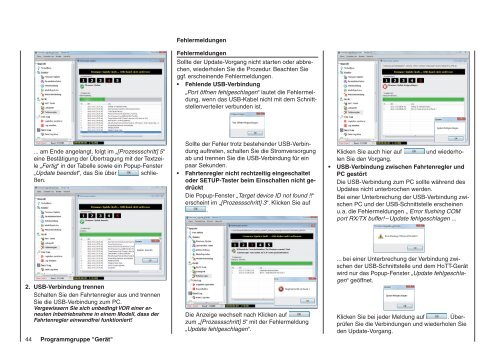Download - Graupner
Download - Graupner
Download - Graupner
Erfolgreiche ePaper selbst erstellen
Machen Sie aus Ihren PDF Publikationen ein blätterbares Flipbook mit unserer einzigartigen Google optimierten e-Paper Software.
Fehlermeldungen<br />
Fehlermeldungen<br />
Sollte der Update-Vorgang nicht starten oder abbrechen,<br />
wiederholen Sie die Prozedur. Beachten Sie<br />
ggf. erscheinende Fehlermeldungen.<br />
• Fehlende USB-Verbindung<br />
„Port öffnen fehlgeschlagen“ lautet die Fehlermeldung,<br />
wenn das USB-Kabel nicht mit dem Schnittstellenverteiler<br />
verbunden ist.<br />
... am Ende angelangt, folgt im „[Prozessschritt] 5“<br />
eine Bestätigung der Übertragung mit der Textzeile<br />
„Fertig“ in der Tabelle sowie ein Popup-Fenster<br />
„Update beendet“, das Sie über schließen.<br />
Sollte der Fehler trotz bestehender USB-Verbindung<br />
auftreten, schalten Sie die Stromversorgung<br />
ab und trennen Sie die USB-Verbindung für ein<br />
paar Sekunden.<br />
• Fahrtenregler nicht rechtzeitig eingeschaltet<br />
oder SETUP-Taster beim Einschalten nicht gedrückt<br />
Die Popup-Fenster „Target device ID not found !!“<br />
erscheint im „[Prozessschritt] 3“. Klicken Sie auf<br />
.<br />
Klicken Sie auch hier auf und wiederholen<br />
Sie den Vorgang.<br />
• USB-Verbindung zwischen Fahrtenregler und<br />
PC gestört<br />
Die USB-Verbindung zum PC sollte während des<br />
Updates nicht unterbrochen werden.<br />
Bei einer Unterbrechung der USB-Verbindung zwischen<br />
PC und der USB-Schnittstelle erscheinen<br />
u. a. die Fehlermeldungen „ Error flushing COM<br />
port RX/TX buffer! – Update fehlgeschlagen ...<br />
2. USB-Verbindung trennen<br />
Schalten Sie den Fahrtenregler aus und trennen<br />
Sie die USB-Verbindung zum PC.<br />
Vergewissern Sie sich unbedingt VOR einer erneuten<br />
Inbetriebnahme in einem Modell, dass der<br />
Fahrtenregler einwandfrei funktioniert!<br />
44 Programmgruppe "Gerät"<br />
Die Anzeige wechselt nach Klicken auf<br />
zum „[Prozessschritt] 5“ mit der Fehlermeldung<br />
„Update fehlgeschlagen“.<br />
... bei einer Unterbrechung der Verbindung zwischen<br />
der USB-Schnittstelle und dem HoTT-Gerät<br />
wird nur das Popup-Fenster „Update fehlgeschlagen“<br />
geöffnet.<br />
Klicken Sie bei jeder Meldung auf . Überprüfen<br />
Sie die Verbindungen und wiederholen Sie<br />
den Update-Vorgang.